Olet ottanut urheiluprofiilin ja haluat suorittaa retusoinnin niin, että kuva näyttää raikkaalta ja ammattimaiselta. Oikealla tekniikalla pystyt tehokkaasti poistamaan epäpuhtaudet kasvoilta ja vaatteista. Tämä ohje vie sinut askel asit retusointiprosessin läpi, käyttäen korjaustyökalua kuvankäsittelyohjelmassasi.
Tärkeimmät havainnot
- Käytä retusoinnissa uutta tasoa, jotta et muuta alkuperäistä kuvaa.
- Varmista, että voit pehmentää yksityiskohtia korjaustyökalulla, menettämättä portréen luonteenomaista ilmettä.
- Käytä maskeja, jotta voit tarvittaessa kumota retusoinnin ja tehdä säätöjä.
Askel askeleelta -ohje
1. Retusoinnin valmistelu
Ennen kuin alat retusoida, varmista, että työskentelet uudella tasolla ja nimeät sen asianmukaisesti. Tämän avulla alkuperäinen kuvasi pysyy koskemattomana ja sinulla on joustavuus tehdä muutoksia tarvittaessa.

2. Korjaustyökalun valinta
Valitse korjaustyökalu työkalupakistasi. Varmista, että työskentelet uudella tasolla ja että "Ota näytteitä" -vaihtoehto on aktivoituna. Tämä mahdollistaa tietojen kopioimisen alemmalta tasolta, mikä on ratkaisevan tärkeää luonnollisen lopputuloksen saavuttamiseksi.
3. Ensimmäiset korjaukset kasvoissa
Aloita nyt häiritsevien elementtien, kuten näkyvien verisuonten otsassa ja pienien ryppyjen, pehmennys. Suurenna ensin näkymää, jotta voit työskennellä tarkemmin. Valitse sitten alue, jolta aiot kopioida pois ei-toivotut elementit.
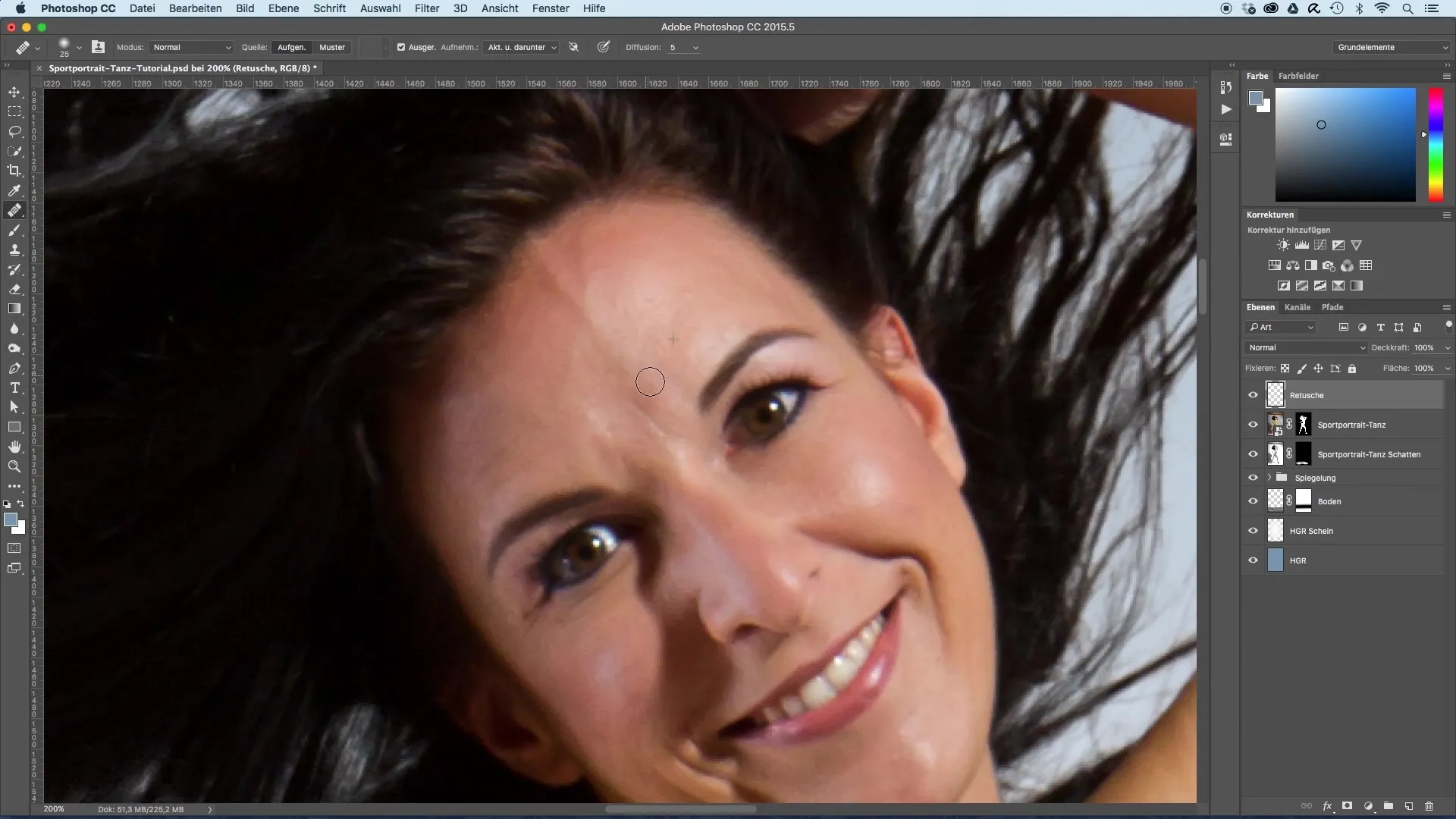
4. Ryppyjen ja punoituksen vähentäminen
Vähennä punoitusta käsissä ja kasvoissa. Varmista, että efektit eivät ole liian voimakkaita luonnollisen ilmeen säilyttämiseksi. Käytä suurempaa sivellintä laajassa työssä siirtymien pehmentämiseksi.
5. Retusoinnin hienosäätö
Kun karkeat epäpuhtaudet on poistettu, voit jatkaa hienosäätöä. Varmista, että voit säädellä retusoinnin peittävyyttä täällä ja siellä. Tasomaskeilla voit palauttaa liiallisesti korjattuja alueita.
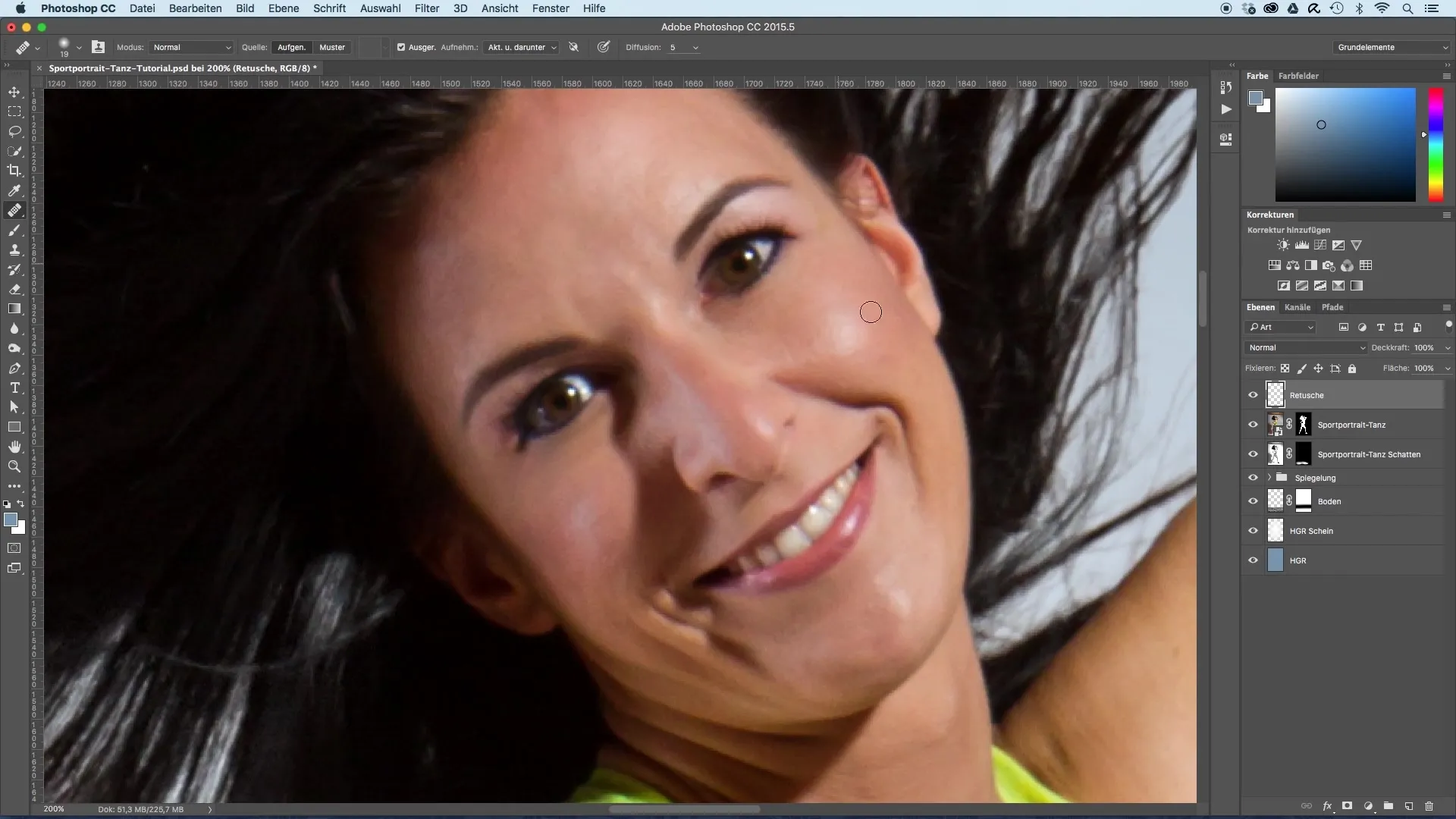
6. Kiilto- ja heijastuskohtien minimointi
Jos huomaat kiilto- tai punaisia värimuutoksia leuassa, retusoi nämäkin varovasti. On tärkeää, ettei hymystä johtuvia ryppyjä poisteta kokonaan, koska ne lisäävät portréen luonnollisuutta.
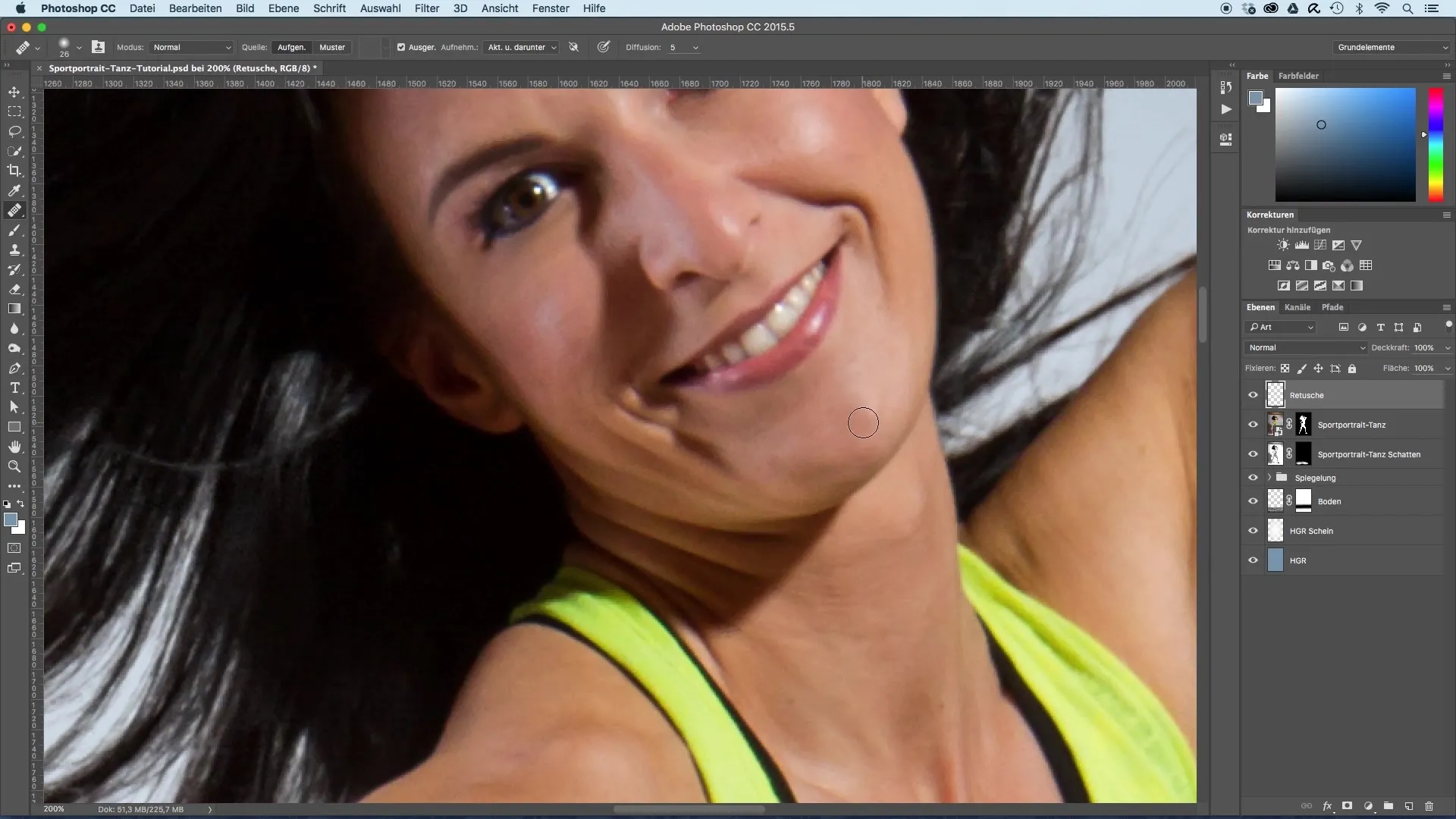
7. Viimeiset säädöt kehossa
Tarkista mallin muu vartalo pieniä epäpuhtauksia tai tahroja varten, jotka haluat poistaa. Käytä korjaustyökalua ottaaksesi pienempiä korjauksia myös täältä.
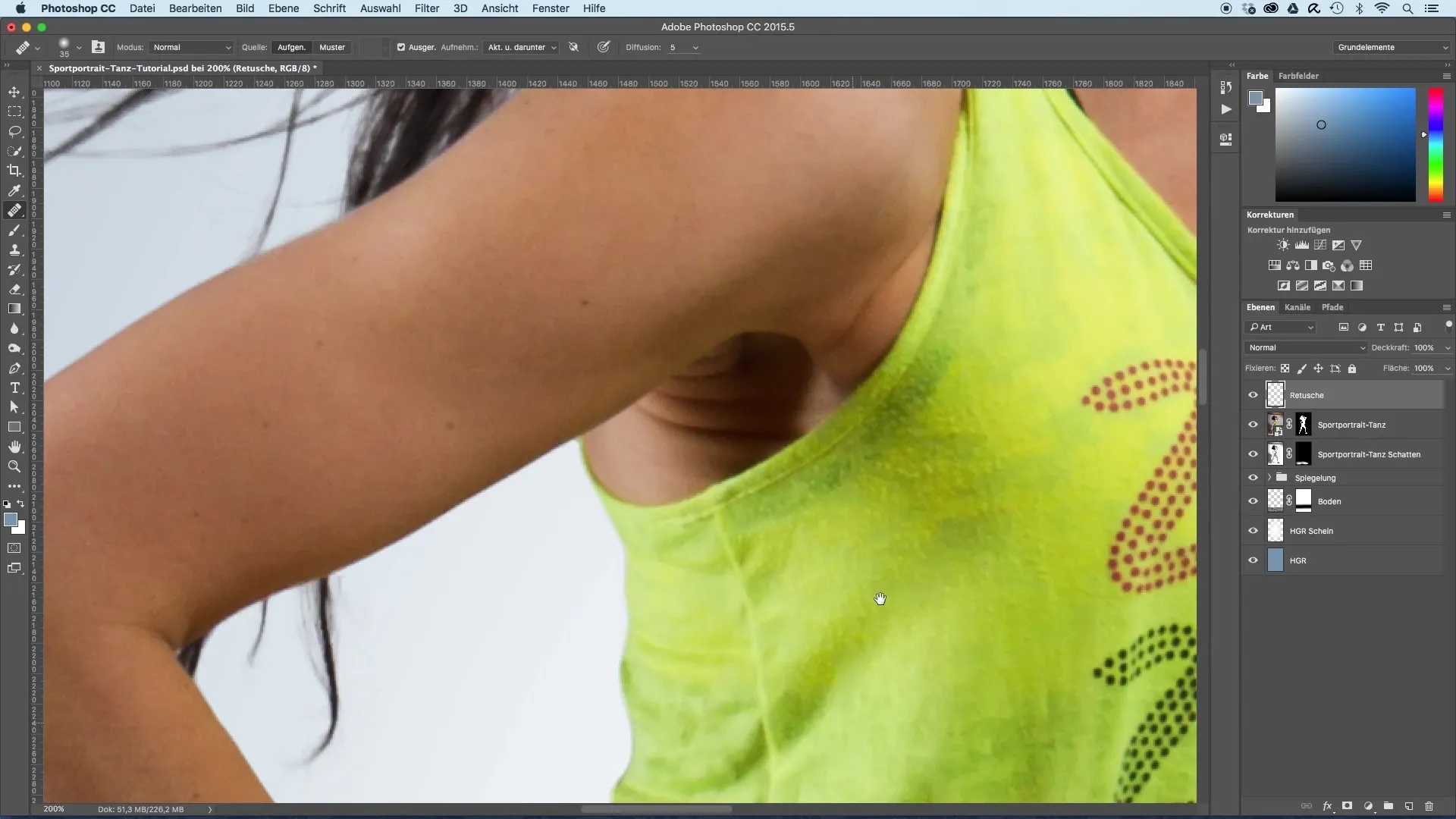
8. Käsiä koskeva retusointi
Käsiä varten käytä säätötasoa valikoivaan väriin. Käännä maski ympäri niin, että aluksi mikään ei ole näkyvissä, ja maalaa sitten valkoisella käsien päälle. Säädä värin intensiivisyyttä tarpeen mukaan saavuttaaksesi harmonisen ilmeen.
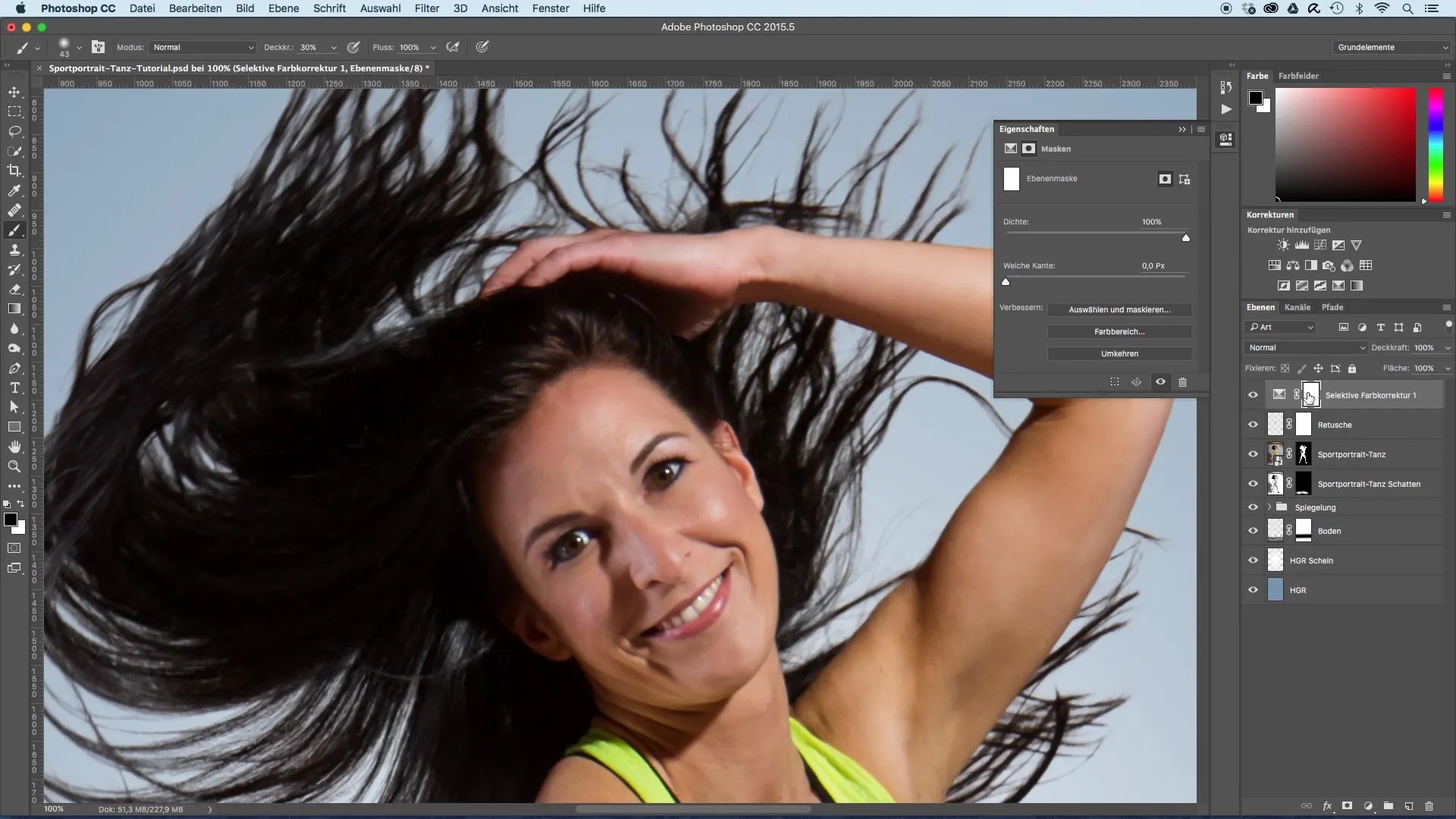
9. Väriens tasapainottaminen
Muokkaa käsien väriä, jotta saat ne eroon liian vahvasta punaisen sävyisestä väristä. Varmista, että muutokset eivät ole liian voimakkaita, jotta kaikki siirtymät säilyvät luonnollisina.
10. Lopullinen tarkistus
Muokattuasi tarkista lopputulos vielä kerran tarkasti. Pidä muutokset hienovaraisina, jotta malli näyttää yhä itseltään, mutta hienosäätö on silti nähtävissä.
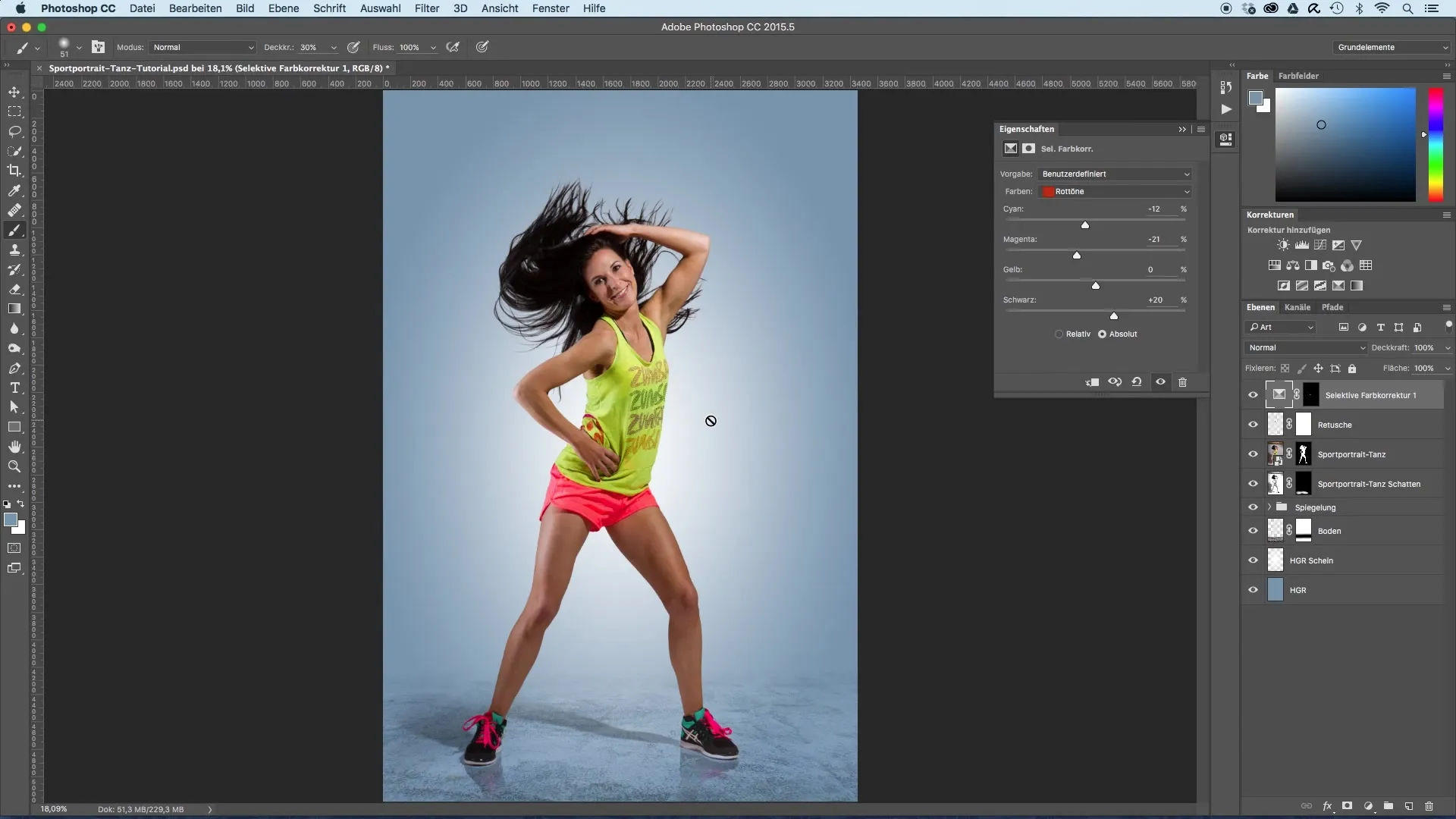
Yhteenveto – Urheiluprofiilien kuvankäsittely: Retusointi täydellisen ilmeen saavuttamiseksi
Tässä ohjeessa olet oppinut, kuinka voit kohdistetulla retusoinnilla ja korjaustyökalulla poistaa epäpuhtauksia ja ei-toivottuja elementtejä urheiluprofiileista tehokkaasti. Käytetyt tekniikat ovat helppoja seurata ja takaavat ammattilaismaisen lopputuloksen.
Usein kysyttyjä kysymyksiä
Mikä on ensimmäinen askel retusoinnissa?Ensimmäinen askel on luoda uusi taso ja nimetä se asianmukaisesti.
Entä jos olen retusoinut liian voimakkaasti?Voit palauttaa muutokset tasomaskeja ja peittävyyden säätämistä hyödyntämällä.
Kuinka poistaisin punoitusta kuvassa?Voit käyttää säätötasoa valikoivaan väriin ja työskennellä hienovaraisesti maskitoiminnolla.
Miksi ryppyjä on tärkeää säilyttää kuvassa?Rypyt lisäävät luonnollisuutta portréelle eikä niitä pitäisi poistaa kokonaan.
Kuinka voin käyttää korjaustyökalua tehokkaasti?Valitse alue, jota haluat kopioida, peittääksesi epäpuhtauksia varovasti ilman luontaisen ihorakenteen häviämistä.


